Удаление ореола при помощи маски
- Смягчим границу маски. Для этого воспользуемся фильтром размытия Gaussian Blur (Размытие по Гауссу). Напомним, что он расположен в разделе главного меню Filter › Blur. Сила размытия подбирается опытным путем. Для нашего примера хорошие результаты дал радиус размытия, равный 1.6. Обработка маски создала переходную зону между белыми и черными точками маски, кроме того, граница черного сместилась внутрь белой области (рис. 6.20).
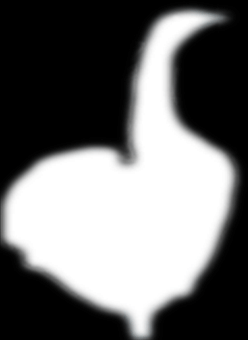
Рис. 6.20. Состояние маски после размытияОбработка маски позволяет скрыть дефекты пограничной зоны объекта и получить более реалистичное сочетание объекта и фона.
- В результате проделанной работы получено неплохое сочетание объекта и фона, которое портит нижняя часть композиции. Если внимательно посмотреть на лапы, то можно увидеть, что они располагаются поверх травы, а не в ней. Выберем инструмент Smudge (Палец) и обработаем им ту часть маски, которая граничит с лапами птицы. Перемешивание черной и белой краски позволяет получить более реалистичное объединение лап и травы.
- Объекты, не отбрасывающие тени, встречаются только в ночных кошмарах и голливудских ужастиках. Добавим тень к смонтированному образу. Для этого два раза подряд щелкнем по имени верхнего слоя, выберем стиль слоя Drop Shadow и настроим параметры тени таким образом, чтобы она не сильно отличалась от отражений двух крупных овец центрального плана (рис. 6.21)
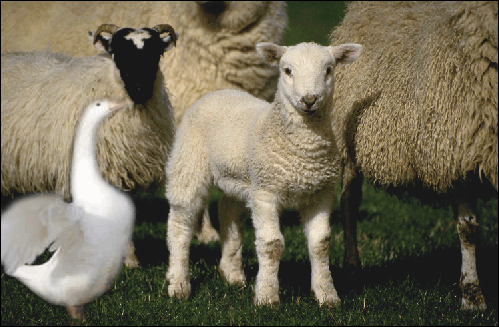
Рис. 6.21. Законченная композиция
На заметку
Не следует поддаваться искушению сильного размытия маски. Сила обработки границ изображения зависит от радиуса размытия по закону, который отличается сильной нелинейностью. Агрессивные установки фильтра Gaussian Blur приводят к загрязнению граничной области объекта точками фона.
Описанный способ создания маски решает большую часть проблем, связанных с обработкой граничной области изображения и удаления нежелательных ореолов.
